Китайская подделка самсунг галакси с4 как прошить. Обновление прошивки смартфонов Samsung Galaxy
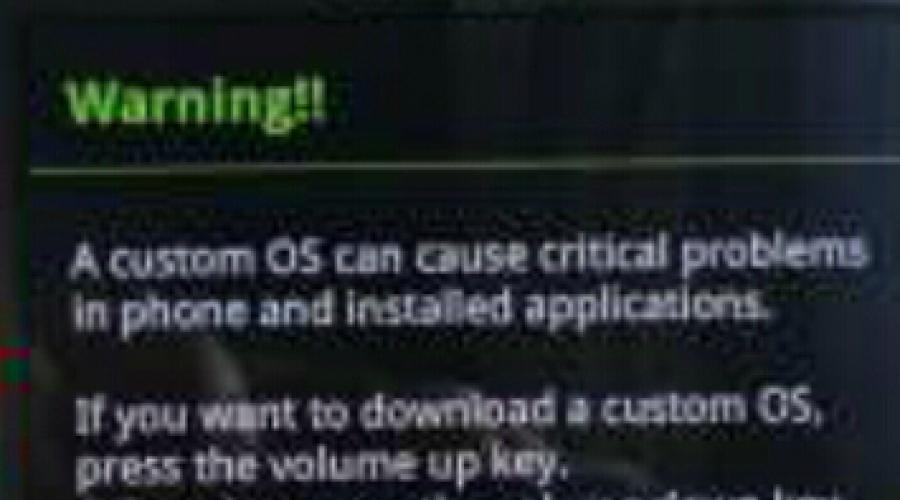
Читайте также
Здравствуйте, в данной статье я б хотел вам рассказать Как перепрошить Samsung Galaxy S4 GT-i9500 / GT-i9505
Для прошивки на понадобится ноутбук или компьютер подключенный к источнику бесперебойного питания, бесперебойное питание очень важный пункт, поскольку в случае перебоя электропитания есть вероятность получить из телефона “кирпич”,
который в домашних условиях будет нельзя восстановить и прийдется нести ваш Samsung Galaxy S4 GT-i9500 / GT-i9505 в сервисный центр.
Прошивать желательно через порт USB 2.0, с портами USB 3.0 иногда бывают проблемы (в виду их новизны и не совершенства). Порты USB1 – не подходят! (Слишком старое)
Телефон нужно подключить непосредственно к USB, а не через хаб!
И так, что нужно чтоб перепрошить Samsung Galaxy S4 GT-i9500 / GT-i9505?
Нужно установить на ваш компьютер драйвера для телефона, их можно найти на оф. Сайте самсунга.
Скачать и установить собственно программу через которую мы будем перепрошивать наш Galaxy S4, флешер – Odin v3.07 или более свежую версию. (Odin являеся оф. програмой фирмовых сервисных центров, потому активную ссылку давать не буду, гугл в помощь).
Необходимо скачать саму прошивку, можно скачять и ету рутованую SGS4(root)
Ну что ж приступим к перепрошивки Samsung Galaxy S4 GT-i9500 / GT-i9505
Закрываем программу Kies, убиваем все процессы в Task Manage связанные с Kies.
Прошивку которую скачали распаковуем в директорию по-проще (желательно без кириллицы и т.п.), например С:\GT-9500\I9500XXUAMDK_I9500SERAMDK_I9500XXUAMDK_HOME.tar.md5
1. Запускаем программу Odin v3.07 с код учетной записи администратора, и видим перед собой следуищее окно:
2.Выключаем смартфон. Зажимаем на выключенном смартфоне три кнопки(громкость вниз + центральная софтовая клавиша + кнопка включения. Как только появится надпись на Warning!! и далее бело-зеленый текст отпускаем клавишы.

Там читаем: Volume up: то что нам надо, нажимаем качельку громкости вверх. И видим зелёного андроида и под ним надпись,Downloading.., все телефон готов к перепрошивки, мы его ввели в flash mode. (Если мы нажмем качелку громкости не вверх,а вниз то смарт,уйдет в перезагрузку!)
3.Все готово к прошивке: Подключаем кабель (заранее вставленный в ПК) к смартфону и видим в левом верхнем углу надпись “com” с номером порта на синем фоне (телефон распознался Одином)
Будут ставиться драйвера,если вы это делаете первый раз, так что подождите пока они полностью не установяться!!
4.Если Вы скачали архив, в котором находится только один файл *.tar или *.tar.md5, то подставляем этот tar (md5) в Odin3, как PDA часть. Остальные галки не трогаем. Галочки возле Auto Reboot, F.Reset time должны стоять, остальные чекбоксы должны быть как на картинке, то есть пустые!!!

Примечания: Расширение md5 удалять не рекомендуется. Это тот же tar, но с проверкой контрольной суммы файла (CRC).
Некоторые кастомные прошивки тоже идут с MD5. Их авторы не всегда понимают смысла CRC. Т.е. берут стоковый *.tar.md5 и меняют файлы внутри. В итоге CRC не соответствует содержимому, и Odin3 совершенно справедливо начинает ругаться. В этом случае или этот протест игнорируем, или расширение md5 удаляем.
С некоторыми прошивками идёт файл SS_DL.dll. Он присутствует во всех прошивках, стянутых у Kies. Для Одина этот файл не нужен.
На этот раз я покажу вам как установить стоковую прошивку на свой смартфон или планшет линейки Samsung Galaxy, то есть восстановить состояние нового устройства. Этот способ также позволит реанимировать вам гаджет после неудачной установки кастомной прошивки или избавиться от возникших проблем с работой устройства. Вы также можете обновить свой аппарат до последней версии ПО, если не можете дождаться обновления по воздуху. Все совершенно безопасно!
Этот способ подразумевает использование удобнейшей утилиты Odin для Windows. Не переживайте, если не знакомы с ней. Благодаря пошаговой инструкции ниже, вы узнаете все, что нужно для успешного восстановления через Odin. Стоит отметить, что все данные, хранящиеся во внутренней памяти устройства будут стерты, поэтому сохраните их на компьютере, прежде чем начнете. Вы также можете создать резервную копию смс, контактов, медиафайлов и многое другое, ознакомившись с нашим руководством.
Как подготовиться к процессу восстановления Android-устройства компании Samsung:

Итак, у вас все готово? Установили драйвера и перезагрузили компьютер? Распаковали архивы программы Odin и прошивку? А смартфон/планшет заряжен? Тогда приступим! Внимательно следуйте моим инструкциям и за 15 минут получите аппарат со свежеустановленным программным обеспечением.
Как восстановить стоковую прошивку на любом устройстве Samsung:
Шаг 1: Запустите на компьютере Odin.Шаг 2: Переведите мобильное устройство в режим загрузки (Download Mode). Для этого выключаем его, а затем зажимаем по очереди кнопки “Громкость вниз” , “Домой” и “Питания“ . Затем один раз нажимаем кнопку “Громкость вверх” , чтобы продолжить.
Шаг 3: Подключите гаджет к компьютеру по USB-кабелю.
Шаг 4: Когда в программе Odin напротив подключенного порта засветиться синий огонек, кликаем по кнопке “AP” и выбираем файл прошивки, который вы должны были скачать заранее.

Шаг 5: Утилите Odin необходимо несколько минут, чтобы проверить прошивку. Когда она буде готова, нажимаем кнопку “Start” , которая находится внизу окна.
Шаг 6: После окончания процесса устройство перезагрузится автоматически.
Шаг 7: За несколько минут вы должны увидеть экран первоначальной настройки, где необходимо выбрать язык интерфейса, подключиться к сети, добавить аккаунт и так далее.
Вот и все! Теперь на вашем гаджете установлено стоковое ПО, которое будет получать официальные обновления по воздуху.
Я обладатель когда-то топового Samsung Galaxy S2. В последнее время он стал часть тормозить и глючить, поэтому и стал вопрос о его ребуте и перепрошивке. Перечитав множество инструкций со старыми и не актуальным данными, я решил для всех и для в себя тоже написать краткий мануал, из которого вы узнаете, как перепрошить Samsung Galaxy любой марки быстро и безопасно.
Это руководство было проверено на Galaxy всех моделей, начиная со второго поколения и заканчивая 5. Также довелось перепрошить парочку Note 2 и 3 версии. Но вы также можете применить эту инструкцию на остальных телефонах марки Samsung.
Как перепрошить Samsung Galaxy
Для перепрошивания телефона нам потребуется:
- Необходимая прошивка. Качаете где угодно специально под свою модель. Если вам нужен русский язык, то в названии прошивки должно присутствовать слово SER.
- Программа Odin_v3.09. Качаем .
- Драйвера USB Drivers для того, чтобы компьютер видел ваш телефон через USB. Качаем также .
- Дата-кабель.
Инструкция по перепршивке телефона:
Шаг 1 . Качаем прошивку (однофайловую, которая с расширением.md5) и распаковываем ее в любое место.
Шаг 2 . Запускаем программу Odin_v3.09, нажимаем на кнопку AP и выбираем нашу прошивку. Программа будет несколько минут ее проверять, затем напишет в статусном окне (слева маленькое белое окошко), что проверка завершена успешно (Checking MD5 finished Sucessfully).
Шаг 3 . Подготовка телефона к перепрошивке. Входим в режим ODIN MODE. Для этого выключаем телефон и после его полного отключения зажимаем следующие кнопки вместе: Громкость (меньше, вниз) + центральная кнопка + кнопка включения\выключения (Power) . Как увидите треугольник желтого цвета, нажимаете кнопку Громкость (больше, вверх) .
Шаг 4 . Подключаем телефон к компьютеры через дата-кабель USB. Программа Odin распознает ваш телефон и напишет в статусном окне Added. После этого нажимаем кнопку Start и ждете минут 10, пока программа будет заливать прошивку вам в телефон и устанавливать ее.
Шаг 5 . Как только все будет готово, телефон перезагрузится, а Odin сообщит вам, что все готово.
Все, вот так все просто и легко. Вот так выглядит окно программы, красным отмечено то, что вам потребуется для работы.
Если вы хотите сбросить все параметры и так сказать отформатировать внутреннюю память устройства, чтобы очистить его от всякого мусора и других файлов, то это отдельная история. Сразу скажу, что именно эта очистка помогла мне избавиться от тормозов и лагов устройства.
Как отформатировать Samsung Galaxy
Порядок действий следующий:
- Выключаем телефон.
- Зажимаем следующие кнопки вместе: Громкость (вверх, больше) — центральная кнопка — кнопка включения\выключения . Ждем, когда появится меню.
- Перемещаемся по меню кнопка громкости, а подтверждаем свой выбор кнопкой выключения\включения аппарата. Нам нужна строка Wipe data/factory reset . Доходим до нее и выбираем.
- Далее выбираем Yes — delete all user data .
- Тебе перезагружаем телефон, выбирая Reboot system now .
Отметим, что данная инструкция по большей части предназначается для более опытных пользователей. Потому новички могут также рискнуть, однако за последствия вы все равно будете отвечать сами.
Новый файл обновления для вашего устройства имеет версию I9500XXUFNB3 Android 4.4.2 KitKat, а дата сборки этой прошивки отмечена 13 февралем 2014 года.
Если вы все же хотите рискнуть и вручную обновить свой смартфон, а не дождаться уведомления о доступности обновления по OTA, тогда можете воспользоваться руководством, которое представлено ниже. Для начала прочтите некоторую информацию для подготовки к перепрошивке:
- Используйте инструкцию только для модели Galaxy S4 GT-I9500;
- Не пытайтесь обновить данной прошивкой любой другой смартфон;
- Galaxy S4 GT-I9505 LTE скоро также получит официальное обновление и потому следите за нашими новостями;
- Убедитесь, что у вас загружены и установлены официальные драйвера Samsung USB на вашем компьютере;
- Отключите на компьютере программу Samsung Kies, так как оно будет блокировать ручную перепрошивку;
- Вам понадобится программа Odin, если вы не смогли обновить Galaxy S4 с помощью Kies;
- Отключите любое антивирусное ПО на время перепрошивки смартфона;
- Включите отладку по USB в настройках Galaxy S4. Для этого вы должны открыть параметры настроек для разработчиков: откройте Настройки/…/Об устройстве, найдите номер сборки и 7 раз тапните по данной строке. Затем включите отладку по USB.
- Если ваш смартфон прошит кастомной прошивкой, то вам придется полностью стереть системный раздел;
- Если ваш Galaxy S4 на все 100% стоковый, то можете не бояться о потере информации;
- Перед установкой новой прошивки удалите MicroSD карту из Galaxy S4;
- Сделайте на всякий случай резервное копирование данных из установленных приложений, СМС и других данных с помощью Helium for Android или любым другим подобным ПО;
- Синхронизируйте контакты и данные со своей учетной записью Google по умолчанию;
- Проверьте заряд аккумулятора телефона и убедитесь, что батарея минимум до 50% подзаряжена, чтобы телефон не выключился в середине процесса установки;
- Это руководство предназначается для опытных пользователей, однако мы в любом случае не несем ответственности за все последствия, будь то потеря личных данных или получение из смартфона кирпича.
Думаю, этого достаточно, чтобы вы подготовились к установке официального обнуления Android 4.4.2 на Galaxy S4 GT-I9500.
Инструкция: как прошить Galaxy S4 GT-I9500 официальной прошивкой Android 4.4.2 KitKat:
- Скачайте файл прошивки I9500XXUFNB3 по данной ссылке: SamMobile . Напоминаем, что у вас должны быть зарегистрированная учетная запись на SamMobile, иначе вы не сможете ничего скачать. Регистрация займет около двух минут.
- После того, как вы скачаете файл прошивки, извлеките все из архива в отдельную папку и сохраните ее на рабочем столе на вашем компьютере.
- Скачайте Odin3 v3.09 по данной ссылке . Извлеките все содержимое и сохраните также в отдельной папке на компьютере.
- Выключите ваш Galaxy S4.
- Загрузите Galaxy S4 в режиме загрузки (Download Mode).
- Запустите на компьютере программу Odin.
- Подключите Galaxy S4 к компьютеру с помощью USB кабеля. Дождитесь, пока Odin не распознает подключенное устройство. Если этого не произошло, то переустановите драйвера.
- Далее нажмите на кнопку AP в Odin и отметьте файл с расширением.tar.md5, который вы получили на шаге 2. Это и есть файл прошивки, который вам необходим.
- Убедитесь, что все настройки в Odin установлены по умолчанию.
- Обратите внимание, чтобы опция Re-Partition была не отмечена.
- Нажмите кнопку START и дождитесь окончания установки обновления.
- После этого ваш смартфон должен перезагрузиться и вы увидите, что Android 4.4.2 KitKat успешно загрузился на вашем Galaxy S4 GT-I9500.
- Отключите ваш смартфон от компьютера.
Если ваш Galaxy S4 успешно перезагрузился и интерфейс работает отлично и не было проблем в процессе установки, то можете закрыть данную статью. Если же возникли проблемы, а процесс установки обновления не был завершен, то ниже предлагаем несколько советов.
Совет 1: если программа Odin зависает или появляется предупреждение FAIL, то вам следует повторить все шаги инструкции с самого начала, пока вы не установите обновление.
- выключите смартфон и извлеките аккумулятор.
- закройте программу Odin и убедитесь, что телефон отключен от компьютера.
- загрузите смартфон в режиме загрузки (Download Mode), запустите Odin и повторите шаги инструкции заново.
Совет 2: если Odin говорит об успешном завершении процесса перепрошивки, однако телефон не может загрузиться на стартовый экран, то вам придется сделать «Factory Reset». Это уничтожит все данные в системном разделе, однако потом можно будет нормально загрузить Galaxy S4.
- выключите телефон, извлеките аккумулятор и убедитесь, что он не подключен к компьютеру.
- загрузите Galaxy S4 в режиме рекавери.
- выберите пункт «wipe data/ factory reset».
- вернитесь в главное меню режима рекавери и перезагрузите устройство – Reboot now.
- дождитесь полной загрузки телефона и введите данные своей учетной записи Gmail.
Инструкция по установке официальной однофайловой прошивки на Samsung Galaxy S4 (GT-I950x).
Драйвера и программы
Внимание!
Чтобы установить официальную стоковую прошивку на Galaxy S4 и вернуть состояние телефона («Настройки» > «Об устройстве» > «Свойства» > «Состояние устройства») на «Официальное» после перехода с кастомной прошивки и тем самым вернуть возможность получения обновлений по воздуху достаточно следовать представленной инструкции.
Инструкция по установке
Распаковать скачанный архив в папку с Odin PC для удобства. Файл в формате «.tar» или «.tar.md5» необходимо оставить, а «SS_DL.dll» можно удалить.
Выполнить сброс данных устройства.
Для этого нужно перейти в настройках на вкладке «Учётные записи
» в раздел «Архивирование и сброс
», выбрать пункт «Сбросить устройство
» и нажать кнопку «Удалить всё
». Телефон будет перезагружен.
Запустить Odin PC от имени администратора.
Перевести устройство в режим загрузки (Download Mode
).
Для этого необходимо одновременно зажать клавишу Уменьшения Громкости, кнопку Домой и кнопку Питания. Затем подождать, пока телефон не перезагрузится и согласиться с предупреждением, нажав клавишу Увеличения Громкости.
В таком состоянии подключить смартфон к компьютеру. В Odin должна загореться надпись «COM ».
Нажать на кнопку «AP » и выбрать TAR-архив прошивки.
Пункты «Auto Reboot » и «F.Reset Time » должны быть активированы , а «Re-Partition », если активен - необходимо отключить .
Нажать на кнопку «Start ». Начнётся процесс установки прошивки.
По окончании операции, если все прошло успешно, в логе Odin PC должна появиться надпись «All threads completed. (succeed 1 / failed 0)». Телефон необходимо перезагрузить вручную, зажав кнопку питания до тех пор, пока не отключится экран. Первоначальная загрузка устройства может занять до 5 минут.
ВНИМАНИЕ!
Если устройство не загружается длительное время либо не был сделан сброс данных, его необходимо выполнить из рекавери.
Для этого необходимо одновременно зажать клавишу Увеличения Громкости, кнопку Домой и кнопку Питания. После загрузки выбрать пункт «Wipe data/Factory reset
», а после - «Reboot system now
». Если и после этих действий устройство также зависает при загрузке, необходимо заново его перепрошить.